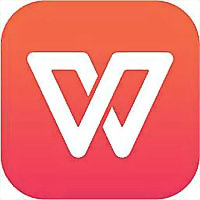说到WPS2019软件,想必在座的用户都不陌生,那么各位知道WPS2019如何插入方程式吗?接下来,小编就为大伙带来了WPS2019插入方程式的方法,感兴趣的用户快来下文看看吧。
WPS2019如何插入方程式?WPS2019插入方程式的方法
打开wps文档,在菜单栏中选择“插入”(如下图)
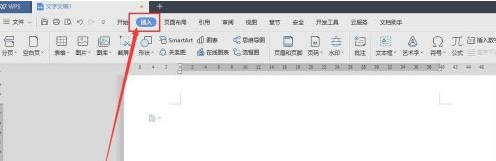
点击插入下面的选项“公式”(如下图)
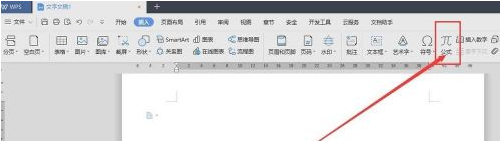
在弹出的对话框中,选择最左侧的“围栏模板”(如下图)
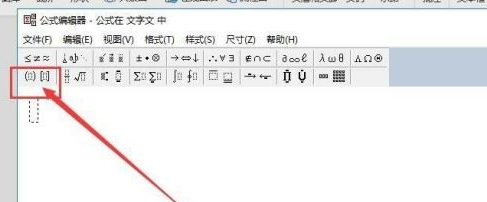
在弹出的下拉列表中,选择左括号,然后编辑器中就会出现左括号了(如下图)
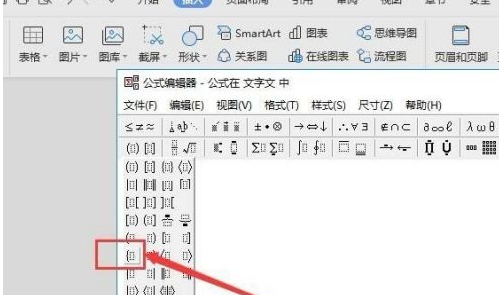
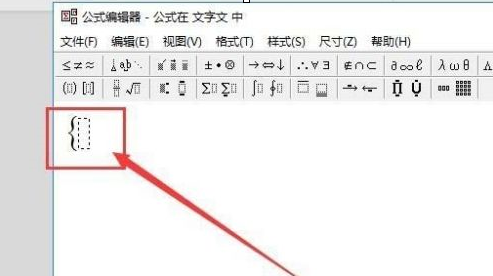
接着在编辑器中输入第一排方程式,按回车键(如下图)
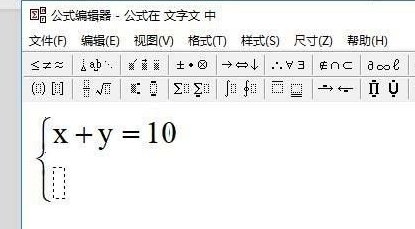
然后输入第二排方程式,按回车键,再输入第三排(如下图)
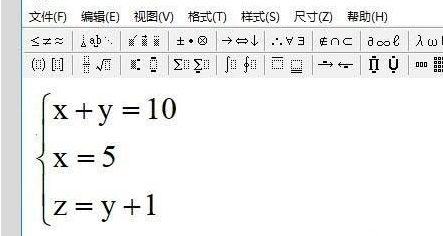
接着点击关闭编辑器的窗口,文档里就会显示你刚输入的方程式了(如下图)
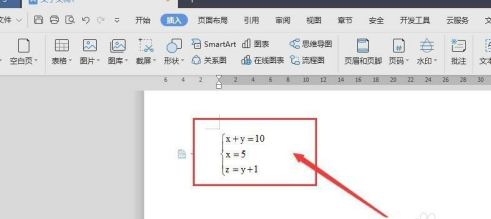
以上就是小编带来的WPS2019插入方程式的方法,更多相关资讯教程,请关注华军下载。